Kompyuteringizda ovoz bo'lmasa, nima uchun bezovta qilasiz?
Golovna
Muammolarni bartaraf qilish; nosozliklarni TUZATISH Bir og'ir kundan yoki, ehtimol, bir yil o'tgach, siz stulda ehtiyotkorlik bilan o'tirdingiz va allaqachon filmni, sevimli serialingizni yoki musiqa tinglashga tayyor bo'ldingiz va muammo o'qi - kompyuter bo'lak o'ynamoqda. . Siz asabiylik bilan barcha ovoz balandligini boshqarish tugmachalarini maksimal darajaga aylantirasiz, panelning pastki o'ng burchagidagi shox belgisi yuzingizda katta bo'shliq hosil qiladi - ovoz e.
Mayli, tan olaylik, hammasi joyida.
- Vaqti-vaqti bilan eskirgan o'rtoqlaringizga o'tadigan yagona sokin karnay megafonga mos kelmaydi. Kompyuteringizda ovozni bilganingizda nima haqida tashvishlanasiz? Sharmanda bo'lmang: biz sizga haqida ma'lumot berishga harakat qilamiz
- to'g'ri yo'llar
- Ovoz muammolarini tashxislash va hal qilish. Xo'sh, bu haqda nima deyish mumkin? ishlab chiquvchilardan birida? Ular butunlay anonim, biz K-Lite eng barqarorlarini hurmat qilamiz Kodek to'plami
, Siz ularni rasmiy veb-saytida jalb qilishingiz mumkin.
Varto vibrati to'plami Mega.
Ovoz kartasi diagnostikasi
Ovoz kartangiz bilan bog'liq kasallikning xususiyatini aniqlash uchun avval uni qayta ulashingiz kerak.
Buni amalga oshirish uchun siz "Ishga tushirish" menyusini ochishingiz kerak, sichqoncha kursorini "Kompyuter" ustiga olib boring va menyudan "Quvvat" ni tanlab, ustiga sichqonchaning o'ng tugmachasini bosing. Oynaning chap ustunining eng yuqori qismida siz "Qurilma menejeri" bandini tanlashingiz kerak. Endi siz ovoz kartangizni topasiz, u "Ovozlar, videolar va o'yin qurilmalari" yorlig'ining o'rtasida joylashgan.
Sichqonchaning o'ng tugmasi, "Yoqish" va uni yana yoqing. Skrinshotlar Windows 7 da "Qurilma menejeri" ni qidirishni ko'rsatadi. Windows 8 bilan ishlaydigan kompyuterda ovoz bo'lsa, u qanday ishlaydi? Har kimga mos keladigan boshqa usul
Windows versiyalari
: "Ishga tushirish" menyusini ochishingiz, "Windows" yorlig'ini topishingiz, mmc compmgmt.msc ni oyna qatoriga kiritishingiz kerak, OK tugmasini bosing va chap ustundagi "Qurilma menejeri" yorlig'ini tanlang.
Qayta ishga tushirilgandan keyin
ovoz kartasi
Keyin, kompyuteringizni qayta ishga tushiring va qaysi ovoz kelayotganini tekshiring. Oldingi barcha harakatlarimiz muvaffaqiyatsiz bo'lgani uchun, keling, davom etamiz. Ovoz drayverini qayta o'rnatish
Sizga yana "Qurilma menejeri" da ovoz kartasi kerak bo'ladi: ustiga o'ng tugmasini bosing, "Quvvat" bandini tanlang, "Haydovchi" yorlig'ini tanlang. "Onoviti" Yogo-ni sinab ko'ring, agar ko'rmasangiz - "Vidal"., Ko'pincha ovozning yo'qolishi shunchaki kartani ulash orqali sodir bo'ladi, chunki siz tez-tez kino tomosha qiladigan va musiqa tinglaydigan ajoyib havaskorsiz, aniqrog'i qurilmaning o'zi.
Agar tashqi ovoz kartangiz shikastlangan bo'lsa, sizga zaxira karta kerak bo'ladi, ya'ni siz yana bir og'ir kundan keyin yoki balki butun yil davomida undan to'liq bahramand bo'lishingiz mumkin.
Men barcha o'quvchilarimdan g'oyib bo'laman.
- Men sizning Windows 7 kompyuteringizda ovoz borligini qadrlayman, nima desangiz ham, tovushsiz tasvirlar zerikarli va foydasiz ko'rinadi.
- Bugun biz Windows 7 bilan ishlaydigan kompyuterda ovoz bilan bog'liq muammolarning sabablarini va bu vaziyatni qanday tuzatishni ko'rib chiqamiz. Kompyuterga ulanishni o'zgartiring (naushniklar, karnaylar). Buning sababi noto'g'ri aloqa bo'lishi mumkin yoki vilkaning oxirigacha emas..
- Yo'naltiruvchi tovush qurilmasi nima? Tekshirish uchun, masalan, eshitish vositalarini bir xil rozetkaga joylashtiring. Va agar hid bo'lsa, muammo karnaylarda.
- Agar siz muqobil ovozli qurilmalardan ovozni eshitmasangiz, unda muammoni hal qilishingiz kerak
kompyuter ovoz kartasi Tekshirishni ham unutmang atirgulga havola

. Tekshirishni ham unutmang».
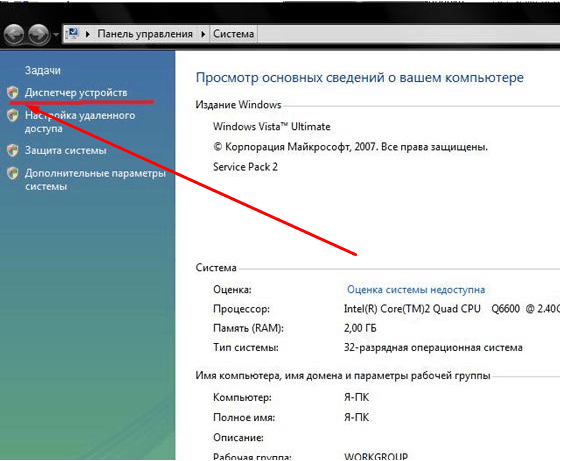
Shu maqsadda karnaylarni boshqa rozetkaga ulang va natijani baholang. Hech narsa o'zgarmagan bo'lsa, biz hujum nuqtasiga o'tamiz. Ovoz kartasini o'chirish/ko'paytirish.
- Vikorist "
- Qurilmalar dispetcheri
- ": "Ishga tushirish" - "Kompyuter" qatoridagi o'ng tugma - "Quvvat".
- — « Tekshirishni ham unutmang».
Ko'rsatilgan oynada yovuzlik yonmoqda, qatorni bosing "
- Yakshto kompyuteringizga o'rnatilgan
- operatsion tizim Tekshirishni ham unutmang windows xp, keyin imkon qadar tezroq "Qurilma menejeri" ga o'tishingiz mumkin:
- "Ishga tushirish" - "Mening kompyuterim" qatorida sichqonchaning o'ng tugmachasini bosing Tekshirishni ham unutmang- "Vlastivosti"
![]()
- "Obladnannya" yorlig'i

"Qurilma menejeri" ga kirish uchun hali ham bir qator variantlar mavjud:
"Boshlash" - "Viconati" - devmgmt.msc - "Enter" qo'lda kiriting. "Boshlash" - " Va uni tanlang.
Windows 7 kompyuterida yo'qolgan ovoz (yechim)
Agar siz Windows 7 kompyuteringizda ovozni bilsangiz va ushbu tavsiyalardan so'ng va hali ham yangilanmagan bo'lsangiz, keling.
4) Ovoz drayverini qayta o'rnatish.
tashrif " Tekshirishni ham unutmang» va ovoz kartasiga sichqonchaning o'ng tugmachasini bosing.

Kontekst menyusida "Quvvat" ni tanlang.

Keyin "Ko'rishlar" - "Quvvat" - "Egalik identifikatori" yorlig'ini oching.

Oynaning pastki qismida siz ba'zi nozik belgilarni ko'rasiz.

Bu egalik identifikatori. Siz ro'yxatdan mutlaqo biron bir elementni tanlashingiz va sichqonchaning o'ng tugmasini bosishingiz kerak. Kontekst menyusidan "Nusxa olish" -ni tanlang.

Internet-brauzeringizni oching va http://devid.info/ru/ veb-saytiga o'ting.

Qidiruv qatorida sichqonchani o'ng tugmasi bilan bosing - "Qo'shish" - "Shukati" (yoki "Enter").
Ro'yxatdan operatsion tizimingizni tanlashingiz kerak.
Endi pastki qatorni pastga aylantiring va reklamadan so'ng siz ko'rasiz
Men versiyani saqlayman haydovchilar.Men sizni ayiq bilan bosish uchun chaqiraman. Yon tomondan soch turmagining tavsifini topasiz.
Bu haydovchi, vikoristovuyuchi bir-biriga jalb qilish kerak.
Keyin o'rnatishga qadar davom eting.
Siz drayverni o'rnatdingizmi?
Endi kompyuteringizni qayta ishga tushiring va ovozni o'zgartiring.
Ha, ha, ha, ta'mirlashning o'zi. Biroq, iltimos, ushbu o'ziga xos dizayn haqida qayg'urmang, chunki ovoz bilan bog'liq muammolarni bartaraf etishning butun jarayoni bosqichma-bosqich harakatlar algoritmida aniq tasvirlangan bo'lib, bu Audi yangilanishidagi samarali tavsiyalar haqida to'liq va batafsil ma'lumotdir. Windows funksionalligi
tizimlari

Avvalo, harakatning aybini aniqlash kerak, zokrema - qo'yilgan hisoblash moslamasining sababini aniqlash, "jim rejim" ga o'tish.
Keling, tovush bilan bog'liq muammolarni tashxislashni eng oddiyidan boshlaylik: biz kulamiz, hidlaymiz, hayratlanamiz va hidlaymiz.
Qolgan harakatni amalga oshirishda kulgili narsa yo'q, chunki "olov hidi" eng qo'rqinchli tarzda uzatiladi - ma'lum bir apparat blokidan qurilmaga yoki shaxsiy kompyuterning muhim tarkibiy qismiga.
- Sizningcha, siz yangilanishning yanada murakkab stsenariysini o'rganishingiz mumkin va "qurilmani har qanday kasallikdan olib tashlash uchun" testning muvaffaqiyati uchun tibbiy omborning dalillari va maxsus bilimlari mavjud. Ê aloqa!- noto'g'ri belgilangan egalikning kosmik bo'lmagan haqiqatlari

- Ehtimol, siz, aziz o'quvchi, agar siz kompyuteringiz o'rtasida ulanishni boshlash haqida o'ylayotgan bo'lsangiz, ozgina kulgili dalillarga egasiz.
- Bizning holatda, "tovushning takrorlanmasligi" bilan bog'liq vaziyat, shuningdek, "karnaylar to'g'ri ulanmagan" yoki hatto faol holatga ega bo'lmagan sabab-irsiy holat bo'lishi mumkin. Qurilmalarning vilkalari bo'sh joy egallashiga ishonch hosil qiling va karnaylarning dizayni elektr ta'minotini tarmoqqa uzatadi. zodiak jerel
hayot, shuning uchun siz o'lchagich indikatorining faolligini sezishingiz mumkin - dinamiklardan biridagi signal chiroqi mo''jizaviy tarzda yonadi.
Iltimos, audio uyasi to'g'ri tanlanganligiga ishonch hosil qiling - yaxshi.
Keyin ovoz balandligini boshqarish tugmachasini "Men buni o'zim qilolmayman" ga aylantiring - ozgina
- OT tizimi tepsisiga qayting: kesishgan karnay belgisi yonida, ovoz balandligini qo'shish uchun ovoz balandligini boshqarish moslamasini o'rnating.

- Agar boshqaruv panelida ovozni boshqarish belgisi bo'lmasa, keling, keyingi yo'nalishga o'tamiz: "Ishga tushirish" menyusi - "Boshqarish paneli" - "Ovoz".
- "Yaratish" yorlig'ida karnay belgisi bo'ladi, chunki bu har kuni bir xil, so'ngra ushbu oynaning istalgan joyini o'ng tugmasini bosing va tanlang kontekst menyusi"O'rnatilgan qurilmalarni ko'rsatish."

- Biz topilgan ob'ektni manipulyatorning eng o'ng tugmasi bilan bosamiz va ochiladigan ro'yxatdan "Kuchlilik" bandini tanlaymiz.
- Endi barcha sozlash nuqtalarini bilish juda muhim: "Qurilmani belgilash" blokida "yoqilgan" qiymati o'rnatiladi.
- Ovoz boshqaruvchisining "Quvvat" tugmasini faollashtirgandan so'ng, "Qurilma normal ishlaydi" qiymatiga mos keladigan eng katta katakchaning (qurilma sozlamalari) parametrini tanlang.

Tekshirishni ham unutmang
Ovoz drayveri bilan bog'liq muammolar odatda grafik ko'rsatilgan oldindan belgining paydo bo'lishi bilan birga keladi: do'l belgisi yoki boshqa turdagi belgini to'sib qo'yadi.
Agar biron sababga ko'ra siz chaynash belgisini tizim tepsisiga qo'shmagan bo'lsangiz, u holda vazifa menejerida siz darhol vizual nomuvofiqlik mo'jizasini belgilaysiz - shaxsiy kompyuterga egalik qilish bilan bog'liq narsalar ro'yxatidagi ma'lum bir element qo'shimcha sifatida noaniq bo'ladi. hurmat belgisi!
- Audio drayverni qayta o'rnating, Oldindan PZ yadrosining noaniq versiyasini olganingizdan so'ng (to'g'ri ishlab chiqilishi mumkin bo'lganlar haqida) n).

- Keyin, kompyuteringizni qayta yoqing va kompyuter hozir qaysi ovozni yuborayotganini o'zgartiring.
Agar BIOS xato bo'lsa.
O'rnatilgan ovoz kartasi karnayni o'ziga xosligi bilan farqlash uchun ishlatilishi mumkin sevimli mashg'ulotlari bilan boshqaruv

Va agar siz "elektron harakatsizlik" sababini aniqlashga harakat qilmagan bo'lsangiz ham, BIOS mikrotizimining maxsus bo'limida "Enublede" apparat parametrini yoqmaguningizcha, siz umuman hech narsa topa olmaysiz. BIOS versiyasiga qarab, sozlashdan oldin marshrutlar farq qilishi mumkin. Biroq, belgiga erishish uchun universal mos yozuvlar nuqtasi mavjud - siz "High Definition Audio" elementiga o'xshash narsani topasiz. Nutqdan oldin, taxminan
Realtek dispetcherlari
nima bo'layotganini bilish kerak... (bosish « ). Va bu bo'limdagi ism, "Audio" yoki "Ovoz" so'zlari bilan bog'liq bo'lishi mumkin. Qo'shiq ayt - siz hech qanday qiyinchiliksiz hamma narsani bilib olasiz.
- Ishga tushirish paneli menyusiga o'ting va qidiruv katagiga "Kompyuter ulanishi" ni yozing.

- Dasturlarni faollashtirgandan so'ng (administrator huquqlari bilan) xizmat oynasi ochiladi, unda siz "Xizmatlar va dasturlar" bandiga o'tishingiz kerak.
- Keyinchalik, bir xil bo'limga o'ting, u yanada pastroq kengaytirilgan va bir vaqtning o'zida ish maydonining o'ng qismida ko'rsatiladi.

- Taqdim etilgan ro'yxatda Windows Audio xizmatini toping.
- Topilgan ob'ektga qarama-qarshi ma'nolar qanday joylashtirilganiga hayron bo'lish mo''jizaviydir, chunki "Stan" ustunida siz "Vokonuetsya" ma'nosini kuzatasiz.
- Tanlangan element uchun keyingi variant "Avtomatik" opsiyasi bo'ladi.

Agar bu qiymat mo'ljallangan imtiyozlarga mos kelmasa, ko'rinadigan ob'ektdagi sichqoncha tugmasini o'ng tugmasini bosib, "Quvvat" bandini tanlab, sozlamalarni qo'lda o'zgartiring.
Eng muhim sozlamalarni o'zgartirish jarayonini tugatgandan so'ng (boshlash turi - avtomatik, keyin - ishga tushirish!), "O'rnatish" va "OK" tugmachalarini bosishni unutmang.
Ovoz sxemalari, diskret audio modullar va boshqa tovush muammolari haqida Ovoz kartasi ishdan chiqqani aniq, shuning uchun davom eting jismoniy teng , shuningdek, ê. Biroq, bunday stsenariyning rivojlanish ehtimoli dasturiy ta'minotning ishdan chiqishiga olib keladiganlarga qaraganda ancha past.

Biroq, siz ish stantsiyasini ulashingiz va ovoz modulini maxsus PCI uyasidan olib tashlashingiz kerak anakart Kompyuter. Agar ovoz ham ko'rinmasa, unda professionallar haqida taxmin qilish vaqti keldi. Afsuski, u ketdi
ovoz kartasi
DIY ta'mirlash Bu yaxshi narsaga olib kelmaydi va hatto puflangan kondansatörlarni almashtirish ham yangi boshlanuvchilar uchun biroz qiyinroq. Shuning uchun, aql va amaliylik uchun, eng yaqin joyga yovvoyi borish
xizmat ko'rsatish markazi
- Kompyuterni ta'mirlash bilan siz oson ishchi bo'lishingiz va jihozlaringizni oldingizda ta'mirlashingiz mumkin, bu holda siz ramziy tiyinlar to'laysiz.
- Amaliy foydalanishda

- odatiy tushishlar
- Biz sizdan ajraldik.

- Yakuniy sumkada siz maqsadni topasiz - "Ovoz yaratish" ob'ektini bosing va ishga tushirish uchun "Keyingi" tugmasini bosing. Windows vositasi diagnostika va kompyuter tovush muammolarini tuzatish.
Siz uchun "audio twisted" vaziyatlarda eng aniq tarzda amalga oshirilgan eng samarali ta'mirlash nima.
Ovoz yo'qolishining sababi dasturiy ta'minot yoki apparat qismi bo'lishi mumkin.
Muammo apparatda bo'lsa, bu ba'zi komponentlarning ishdan chiqqanligini anglatadi.
Ovoz yo'qolishining sababi dasturiy ta'minotning o'rtasida bo'lsa, uni tizimda yoki boshqa dasturlarda tuzatish kerak.
Agar siz dasturiy ta'minotning o'zi bilan yomon ish qilgan bo'lsangiz, unda sizning komponentlaringiz qanchalik yaxshi bo'lmasin, hali ham ovoz bo'lmaydi.
Ko'p odamlar Internetda ham quvvat o'rnatadilar, lekin ular kompyuterdagi naushniklardan ovoz bermaydilar.
Ushbu qarorning sabablari ham dinamiklar, ham naushniklar uchun amalda bir xil.
Uni oldimizda aylantiring
Kompyuteringizni ta'mirlashga olib borishdan oldin, buzilish sababini tekshirishingiz kerak.

U dasturiy bo'lganligi sababli, u, qoida tariqasida, mustaqil ravishda amalga oshirilishi mumkin.
Ovoz regulyatori
Kuchlanish regulyatori dasturiy ta'minot yoki apparat bo'lishi mumkin. Dastur ekranning pastki o'ng burchagida joylashgan. Agar siz ovoz chiqarmoqchi bo'lsangiz, unda tasvir dinamikasi kesib o'tmasligi kerak va ustun eng pastki qismida bo'lmasligi kerak.

Agar qarshi bo'lmasangiz, uni quyidagi rasmda ko'rishingiz mumkin.
Ovoz nafaqat tizimdan, balki karnaylardan ham buzilgan bo'lishi mumkin.
Ovozni bosqichma-bosqich boshqarishga ega modellar yo'q (masalan, kompyuter uchun minigarnituralar).
- Quyidagi rasmda shunga o'xshash naqshni ko'rishingiz mumkin.
- Muammoning javobi oddiygina.
- Siz shunchaki karnaylarda ham, Windows XP yoki boshqa operatsion tizimlarda ham ovozni yoqishingiz kerak.
- "Ovoz" yorlig'ini tanlang.
Tanlovni tugatganingizdan so'ng, siz nihoyat ekranda audio qurilmalar ro'yxatini ko'rasiz.

Quyidagi fotosuratda faqat bitta qurilma mavjud;
Qurilmaning to'g'ri ishlayotganini yashil tasdiq belgisi va oq rangdagi "Ishlamoqda" so'zi orqali aniqlashingiz mumkin.


Aks holda, qurilma drayverlarini qayta o'rnatishingiz kerak bo'ladi
Windows xp foydalanuvchilari uchun protsedura quyidagicha:
Kapital ta'mirlangan kompaniyalarda hamma narsa to'g'ri yo'lga qo'yilganligi sababli, hamma ko'rsatmalarga amal qildi, lekin ovoz chiqmadi, demak, maqola o'qilishi mumkin. Chi Windows Audio xizmatini ishga tushirdi Biling Windows xizmati 8.
Audio dosit uchun navigatsiya qilish oson

Windows tizimi
Ushbu tartibda bo'limlarga o'ting:

Agar hamma narsa fotosuratda ko'rib turganingizdek bo'lsa, u holda xizmat "Ishlaydi" va "Avtomatik" rejimida bo'lsa-da, lekin ovoz hali ham ishlamasa, muammo sizniki emas.
Agar bunday bo'lmasa, uni yoqishingiz kerak. Buning uchun Windows Audio-da sichqonchaning o'ng tugmachasini bosing va "Quvvat" tugmasini bosing. U erda siz quyidagi parametrlarni o'rnatishingiz mumkin: BIOS-da sozlash Agar siz haddan tashqari ta'sir ko'rsatgan hamma narsani sinab ko'rgan bo'lsangiz-u, lekin siz buni hali ham ovoz detektori orqali tushuntirmagan bo'lsangiz, unda muammo hamma narsa uchun hal qilinadi.
BIOS-ni sozlash
, robotning darajasi shunday

ovoz paneli
Bula anakartning o'rtasida ushlandi.

Nima qilmoqchisiz? Hammasi quyida yozilgan.
Video: kompyuterda ovozni bilish
Boshlash uchun siz BIOS-ga o'tishingiz kerak. Buni shunday qilib ko'ring: Dinamiklar bilan muammo
Ta'mirlangan hamma narsa yordam bermaganligi sababli, bu muammo 100% dasturiy ta'minot emasligini anglatadi, karnaylar yoki ovoz kartasi shikastlangan.


Xushbo'y hid yoqilganligini tekshiring.
Aksariyat hollarda indikator yonib, karnaylar yoqilganligini bildiradi. Yuqorida aytib o'tilganidek, karnaylarni boshqa kompyuterga ulashga harakat qiling. Ovoz baland bo'lsa, bu karnaylarning buzilganligini anglatadi.
Ovoz haydovchi
Agar drayverlarni qayta o'rnatganingizdan keyin ham ovoz paydo bo'lmasa, muammo ovoz kartasining o'zida.

Hamma narsa uchun Shvidshe, u faqat o'z yo'lidan ketdi.
Yangi to'lov uchun juda ko'p tiyinlarni isrof qilmaslik uchun agentingiz bilan maslahatlashing.
Kompyuteringizni ko'rib chiqing va yangisini sotib olishingiz kerakligini ayting, aks holda eskisi hali ham almashtiriladi.
Ovoz kartasini almashtirish ham mutaxassis tomonidan amalga oshirilishi kerak, chunki hamma narsa uchun sizda buning uchun kerakli jihozlar yo'q. Ko'rib turganingizdek, ovoz bilan bog'liq muammolar ko'pincha dasturiy ta'minot, kamroq apparatdir. Ovozni yoqib qo'ysangiz, o'zingiz chiqmang, faxivtlardan g'azablanasiz.
Ovoz kartasini o'zingiz o'zgartirishga urinmang, siz anakartga zarar etkazishingiz mumkin, bu esa audio to'lovning o'n barobarini talab qiladi. Biroq, 90% hollarda dasturiy ta'minotdagi nosozliklar mavjud, ehtimol u aybdor yordam uchun haddan tashqari ko'tarilgan. Menimcha, boylarning koristuvachlari bor
ish stoli kompyuterlari
Ba'zi noutbuklar ovoz etishmasligi bilan bir xil muammoga duch keldi.
Shubhasiz, kompyuter ishlash uchun mo'ljallanganligi sababli, ovozning mavjudligi unchalik muhim muammoga aylanmaydi va grafikani yaratish va tovushlarni to'ldirish uchun ovoz kerak emas.
- Agar uyda kompyuteringiz bo'lsa va siz yana unga tayansangiz, unda ovoz tizimining mavjudligi qulay kompyuter tajribasining miyasi emas.
- Ushbu maqola, agar siz ovozni bilsangiz, uni ishlab chiqishingiz va tuzatishingiz mumkinligini ko'rsatadi
- Windows kompyuter
- 7. Shuni ta'kidlash kerakki, aksariyat hollarda muammo qurilmalarning o'zida yotadi, bu esa turli xil muammolarga olib keladi, bu holatlarda muammo hal qilinadi, lekin faqat xizmat ko'rsatish markazlarida hal qilinishi mumkin bo'lgan apparat muammolari ham mavjud.
- Windows 7 kompyuterida ovozni biling Agar siz bunday muammoga duch kelsangiz, vahima qo'ymang! Biz sizga qisqacha ko'rsatmalar berdik, shunchaki ularga amal qiling!
- Ko'rinib turibdiki, asosiy sabablar:
- Mikserdagi ovoz o'chirilgan
Ovoz kartasi rozetkasi bilan bog'liq muammolar.
Karnay yoki minigarnituralar noto'g'ri.
- Haydovchilar pastga tushishdi. Bunga olib kelishi mumkin bo'lgan tizimli choralar
avtomatik ulanish
ma'ruzachilar Boshqaruv paneli — Obladnannya ta ovoz — Sozlamalarni olish.

- Ehtiyojlaringiz uchun etiklaringizni tepaga ko'taring. Haydovchilar soni

- ..
Qurilma menejerini oching. Boshqaruv paneli — Obladnannya ta ovoz — Boshlash - Mening kompyuterim - Quvvat - Qurilma menejeri yorlig'ini o'ng tugmasini bosing. — Agar siz drayverda muammoga duch kelsangiz, yangilashingiz kerak bo'lgan drayverni bosish orqali ovozli qurilmaning qarshisidagi signalni chaqirasiz..

Karnayni avtomatik faollashtirish
- Ko'rinib turibdiki, asosiy sabablar: O'tish: Boshqaruv paneli — Tizim tovushlarini o'zgartirish — Yaratilish Karnaylar yoqilgan bo'lsa, ularni o'chirib qo'yishingiz kerak.
Karnay-ni o'ng tugmasini bosing va "yoqish" yorlig'ini tanlang.

- . ga boring
Xavfsizlik tizimi
Ma'muriyat
- Xizmatlar.










